
Edmund Richardson
0
3762
516
Nekoliko tjedana prije nego što je Microsoft izdao ažuriranje Windows 10 Anniversary Update u srpnju 2016., pregledali smo neke značajke operativnog sustava koje možete sigurno onemogućiti karakteristikama, ali puno njih je nepotrebno. Evo kako sigurno izrezati neželjene značajke sa svog sustava Windows 10 radi jednostavnijeg iskustva. .
S izdanjem ažuriranja Creators u proljeće 2017., došlo je vrijeme za ponovnu temu. Microsoft je predstavio niz novih značajki, postavki i aplikacija, a probijanje kroz njih sve je jedno od prvih stvari koje biste trebali učiniti nakon instaliranja programa Windows 10 Creators Update Ažurirajte ovo nakon instaliranja sustava Windows 10 Creators Update Windows 10 Creators Ažuriranje će se uskoro predstaviti na računalu u vašoj blizini. Nakon nadogradnje, prođite kroz te postavke da biste konfigurirali nove opcije i vratili svoje postavke privatnosti. kada ažuriranje dođe na vaš stroj.
Bez obzira želite li isključiti neugodna sigurnosna upozorenja Windows App Store-a, spriječiti pojavljivanje oglasa na vašem sustavu ili samo poboljšati brzinu vašeg računala, pokrivamo vas. Nastavite čitati da biste saznali više.
1. Microsoftovi eksperimenti
Sve veći broj tehnoloških tvrtki želi napraviti testiranje uživo na vašem sustavu dok ga koristite. Microsoft je jedan od njih.
Naravno, ponekad testovi uživo donose korist; dobivate rani pristup cool značajkama koje kasnije postaju dio šireg javnog izdanja. Drugi put možda čak niste ni znali da se događaju, a mogli bi čak imati štetan učinak na rad vašeg sustava. Srećom, eksperimente je lako onemogućiti Kako onemogućiti Microsoftove eksperimente sa postavkama u sustavu Windows 10 Kako onemogućiti Microsoftove postavke eksperimenata u sustavu Windows 10 Microsoftov najnoviji kaskader sa sustavom Windows 10 eksperimentira s postavkama vašeg uređaja. Evo kako ih možete spriječiti u tome. .
Možete koristiti ili ShutUp10, aplikaciju treće strane s prikladnom postavkom koja se zove Onemogućite provođenje eksperimenata na ovom stroju.
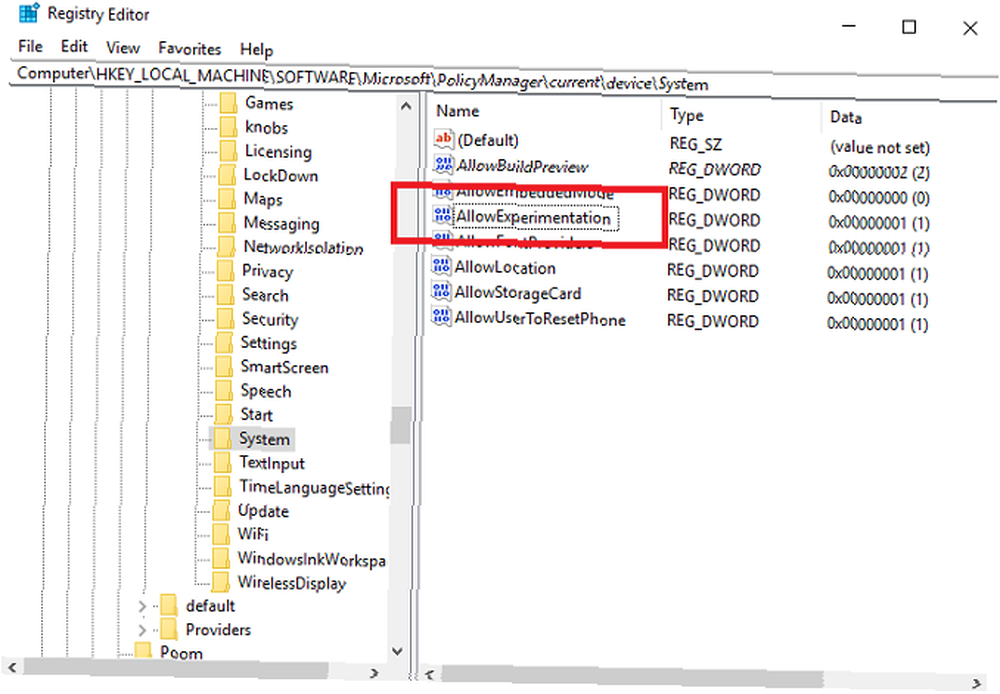
Možete i sami urediti registar sustava Windows. Otvori Izbornik Start i upišite regedit. Dođite do HKEY_LOCAL_MACHINE \ SOFTWARE \ Microsoft \ PolicyManager \ trenutni \ uređaj \ System i postavi Dopusti eksperimentiranje ključ za 0 da isključim sve eksperimente.
2. Sakrijte aplikaciju postavki
Zašto želite sakriti aplikaciju Postavke? Pa, ako puno ljudi koristi vaše računalo - posebno djeca - to može biti izvrstan način da se osiguraju da oni ne naprave ništa i ne uzrokuju kvar vašeg računala.
Upute izgledaju komplicirano, ali zapravo su prilično jednostavne. Za početak pritisnite tipku Windows ključ i upišite gpedit.msc. Nakon učitavanja uređivača pravila lokalne grupe, idite na Konfiguracija računala> Administrativni predlošci> Upravljačka ploča> Vidljivost stranice s postavkama i dvokliknite.
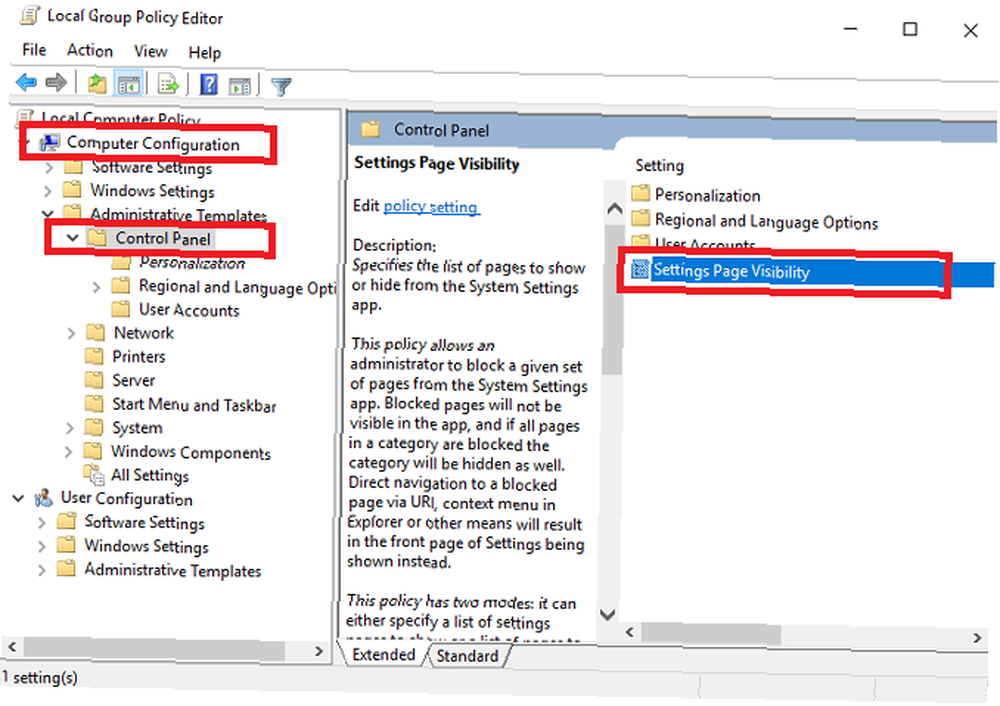
U sljedećem prozoru odaberite Omogućeno u gornjem lijevom kutu i utipkajte sakrij: prikaz ispod Postavke Vidljivost stranice. Na kraju kliknite primijeniti.
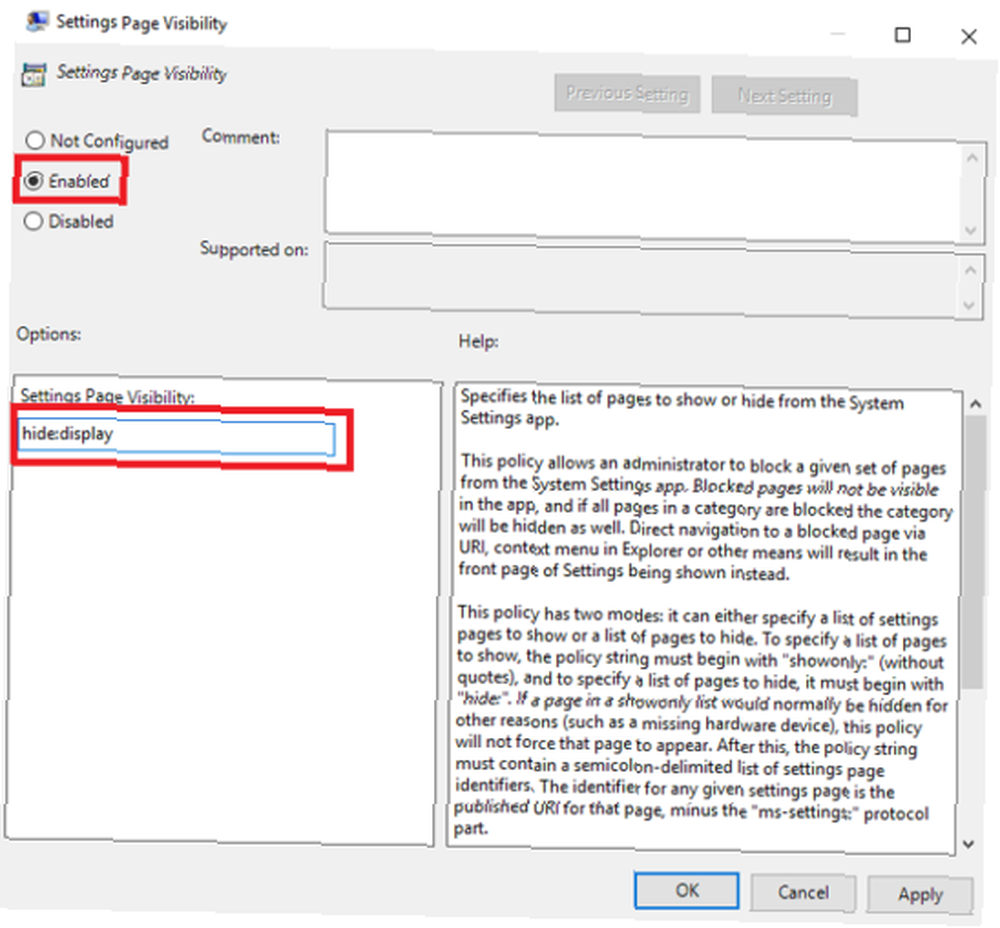
Da biste ga ponovo uključili vratite se na Postavke Vidljivost stranice prozor i odaberite Nije konfigurirano.
Bilješka: Budući da se ovaj piling oslanja na uređivača pravila grupe, to možete učiniti samo ako imate Windows Professional. Alternativno, možete ručno instalirati uređivača grupnih pravila. Kako pristupiti uređivaču grupnih pravila, čak i u Windows kući i postavkama, kako biste pokušali kako pristupiti uređivaču grupnih pravila, čak i u Windows kući i postavkama. pristupate naprednim postavkama sustava. Pokazat ćemo vam kako pristupiti njemu ili postaviti u sustavu Windows Home i 5+ moćnih grupnih pravila za pokretanje. .
3. Obavijesti sustava Windows Defender Security Center
Kao dio Creators Updatea, Microsoft je najavio novu značajku nazvanu Windows Defender Security Center.
Aplikacija ima za cilj pojednostaviti procese za praćenje zdravlja, performansi i sigurnosti vašeg uređaja. Postoji pet pododjeljka: Zaštita od virusa i prijetnji, Učinkovitost uređaja i zdravlje, Zaštita vatrozida i mreže, Kontrola aplikacija i preglednika i Obiteljske mogućnosti.
Kao dio aplikacije vidjet ćete ikonu obavijesti na programskoj traci. Ljudima koji su upoznati sa sigurnošću, neugodno je. Uvijek vas muči da poduzmete mjere naizgled trivijalne teme.
Da biste ga isključili, pritisnite CTRL + ALT + Delete i idi na Upravitelj zadataka> Pokretanje. Na kraju, postavite Ikona obavijesti Windows Defender do Onemogućeno.
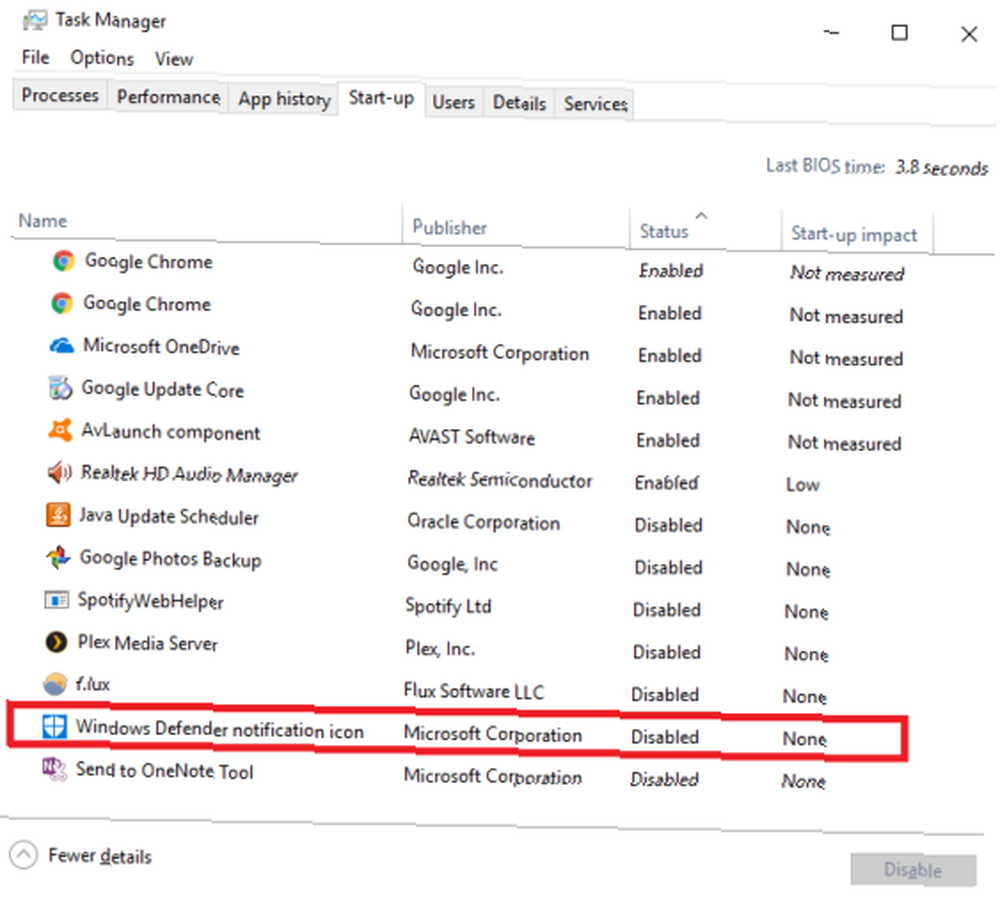
4. Dopustite neprovjerene aplikacije
Jeste li ikad bili u mogućnosti instalirati aplikaciju, jer to nije “potvrđena aplikacija iz Trgovine”? Ako ste ikad vidjeli ekran u nastavku, znat ćete na što mislim.
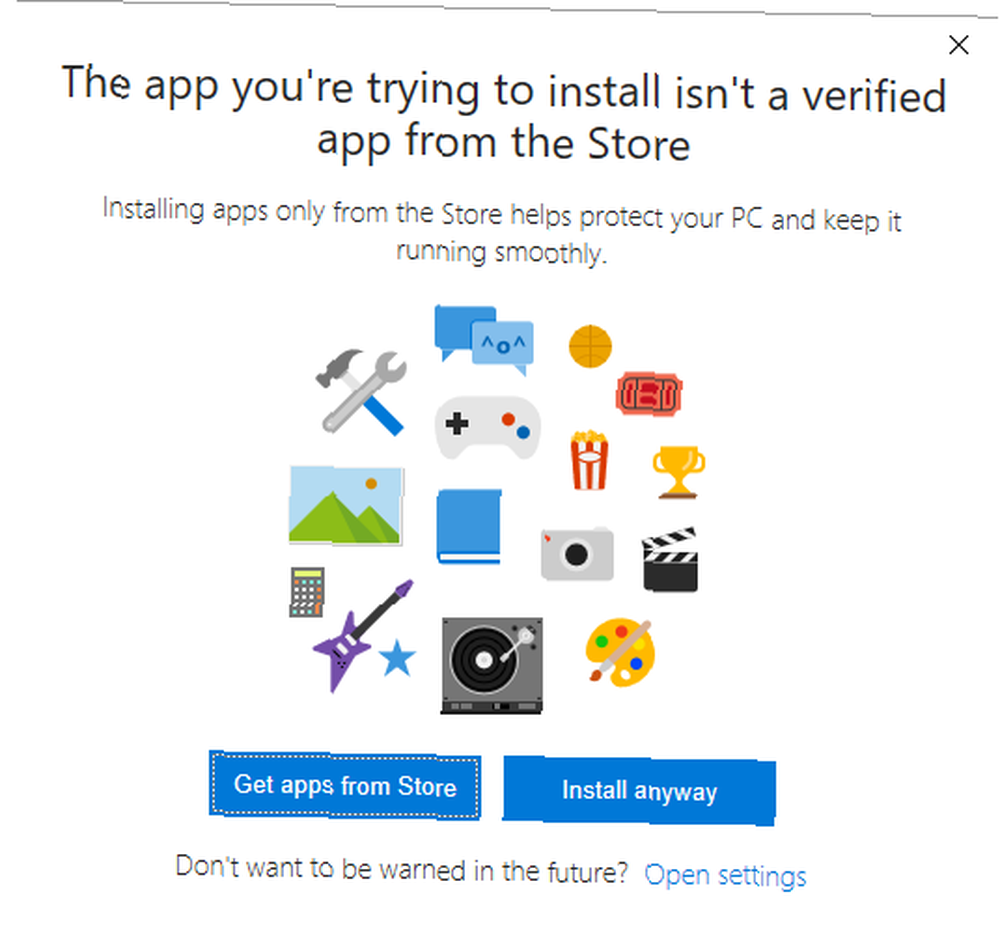
Ponovo je lako spriječiti da vam ovaj ekran upada u tijek rada. Ići Start> Postavke> Aplikacije> Aplikacije i značajke. Prva opcija na popisu postavki je Instaliranje aplikacija. U padajućem izborniku odaberite Dopusti aplikacije s bilo kojeg mjesta.
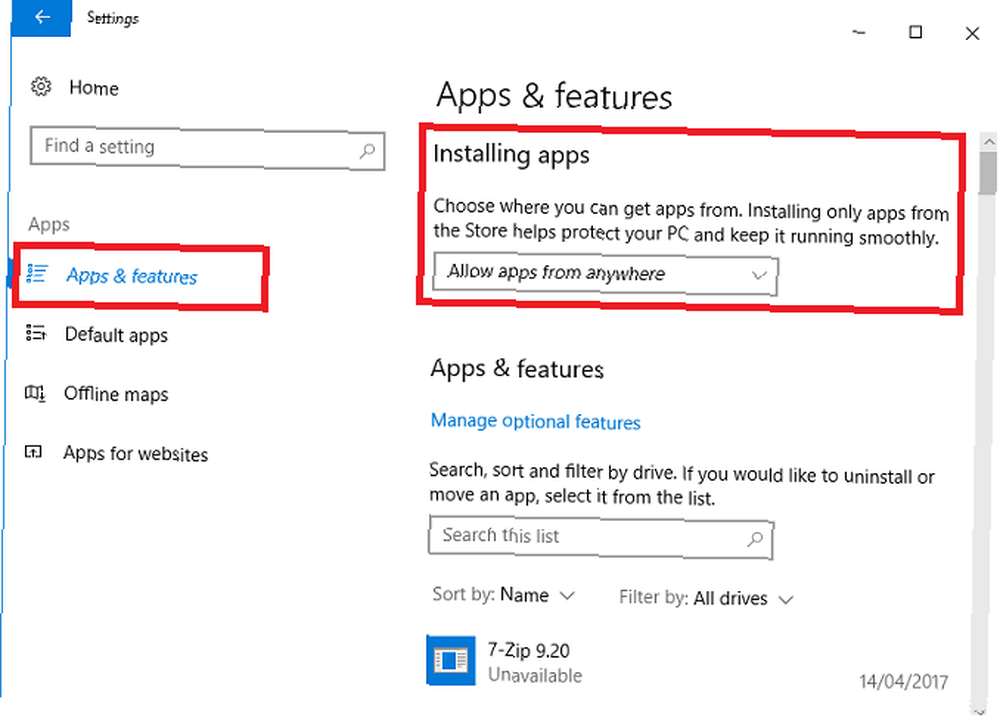
Upozorenje: Onemogućivanje ove značajke potencijalno vam otvara zlonamjerni sadržaj. Ako niste sigurni u svoju sposobnost da uočite lažnu aplikaciju iz zakonite aplikacije, vjerojatno je najbolje odabrati Upozorite me prije instaliranja aplikacija izvan trgovine umjesto Dopusti aplikacije s bilo kojeg mjesta.
5. File Explorer Ads
Dok koristite Ažuriranje za kreatore, naići ćete na nekoliko mjesta na koja je Microsoft ubacio oglase. 5 mjesta za pronalaženje i onemogućivanje oglasa u sustavu Windows 10 5 mjesta za pronalaženje i onemogućivanje oglasa u sustavu Windows 10 Ne biste trebali trpiti oglašavanje u svom operacijski sustav. Windows 10 sadrži nekoliko oglasa i promocija. Pokazat ćemo vam gdje ih možete pronaći i kako ih se riješiti. , Neke su od njih već neko vrijeme, a neke su novi dio operativnog sustava.
Proći ću kroz tri najvidljivija i objasnit ću kako ih isključiti. Prvo, File Explorer oglasi Kako onemogućiti oglase u Windows 10 File Explorer Kako onemogućiti oglase u Windows 10 File Explorer Windows 10 ugurao je više oglasa u OS nego bilo koja inačica prije njega. Nedavno ste mogli započeti prikazivanje oglasa u programu File Explorer. Evo kako ih onemogućiti. .
Oglasi su, možda, ažuriranja za kreatore “svojstvo” najviše je kritika primljeno od strane Windows zajednice. Microsoft očito ne želi da ih lako uklonite; morat ćete duboko ukopati neke postavke datoteke da biste ih isključili.
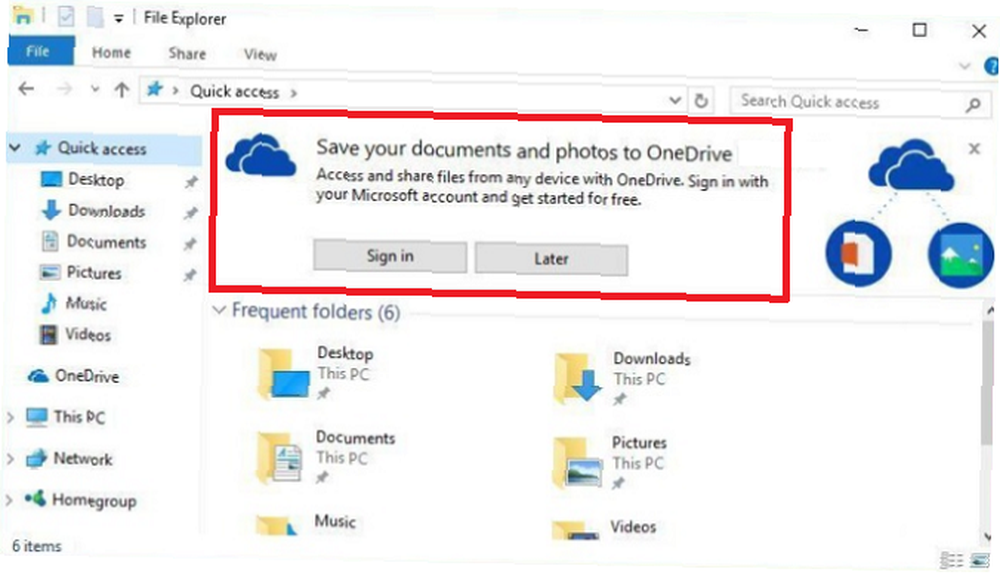
pritisni Windows tipka, tip Opcije datoteke preglednika, i odaberite Pogled kartica. Sada se pomaknite dolje Prikaži obavijesti dobavljača sinkronizacije i provjerite jeste li označili potvrdni okvir. Kliknite na primijeniti kad završite.

6. Windows Spotlight Ads
Zatim Windows, Spotlight oglasi. Oni su oglasi preko cijelog zaslona koji vidite na zaključanom zaslonu.
Nisu nova značajka u Ažuriranju za tvorce. Obično su oglašavali igre i drugi sadržaj Windows Storea, iako neki korisnici prijavljuju da im je opseg proširio u najnovijoj verziji operativnog sustava.
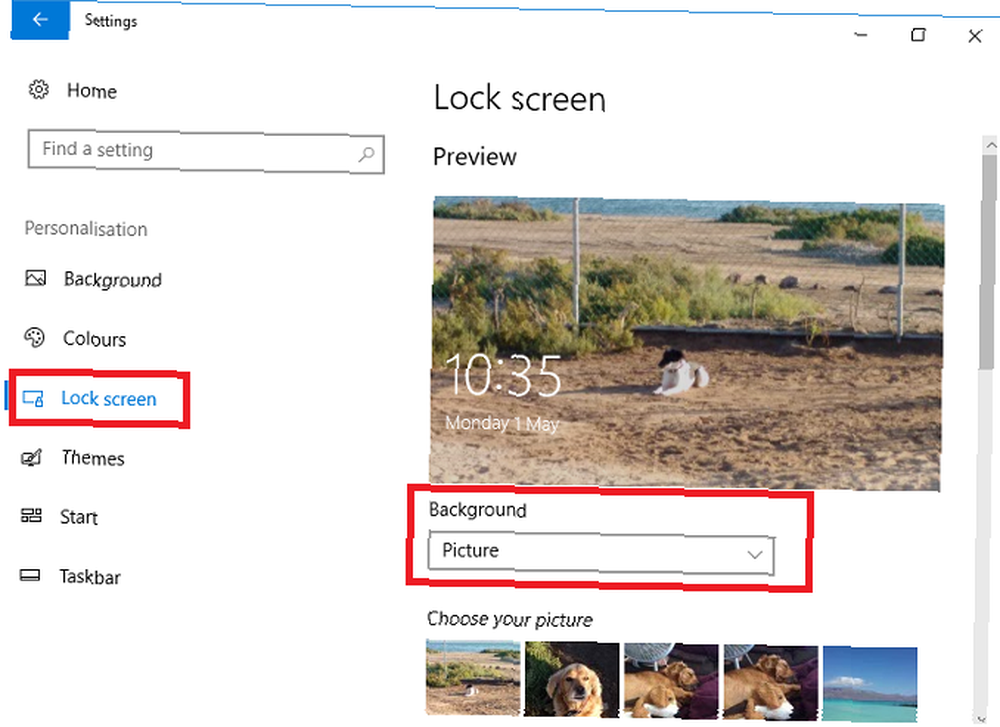
Da biste ih se riješili, zapalite postavke aplikaciju i slijedite Personalizacija> Zaključani ekran. U padajućem izborniku ispod prozora za pregled provjerite Windows Spotlight nije odabran. Odaberite bilo koji Slika ili Slideshow umjesto.
7. Predložene aplikacije
Posljednja vrsta oglasa koju biste trebali onemogućiti su “Predložene aplikacije”. Vidjet ćete ih kako se pojavljuju i u izborniku Start i u dijaloškom okviru Share. Dijaloški oglasi za dijeljenje novi su u programu Creators Update.
Nažalost, postavke za onemogućavanje dvije verzije oglasa nalaze se na dva odvojena mjesta. Kao što rekoh, Microsoft stvarno ne želi da ih isključiš!
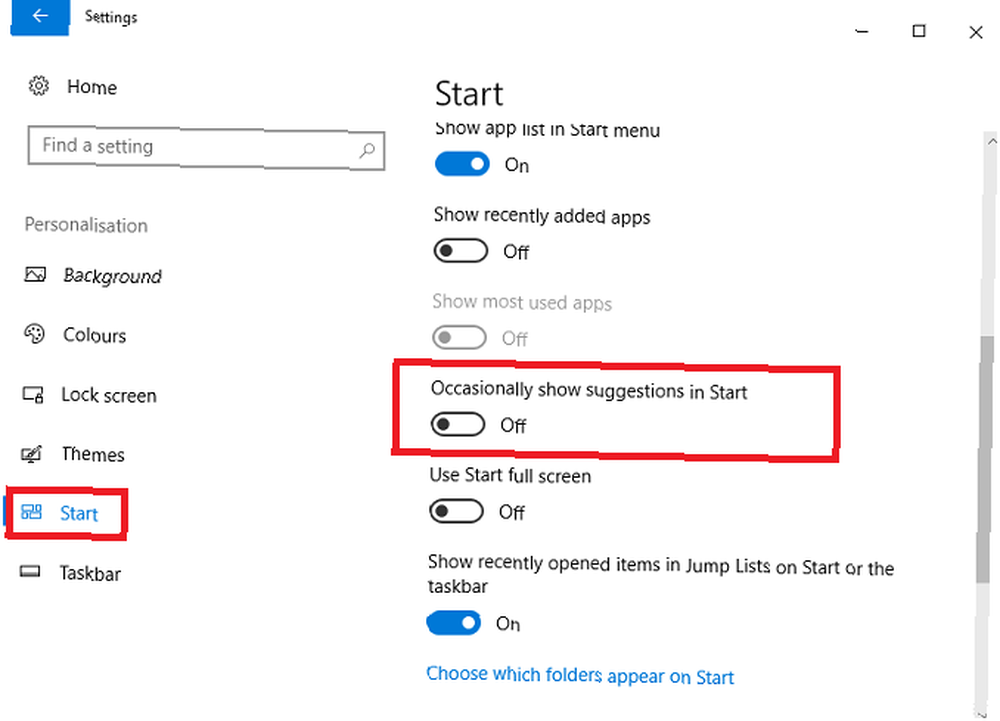
Da biste se riješili prijedloga izbornika Start, idite na Start> Postavke> Personalizacija> Start i pomaknite se prema dolje. Pronađite postavku nazvanu Povremeno prikažite prijedloge u startu i pomaknite preklopnik do od položaj.
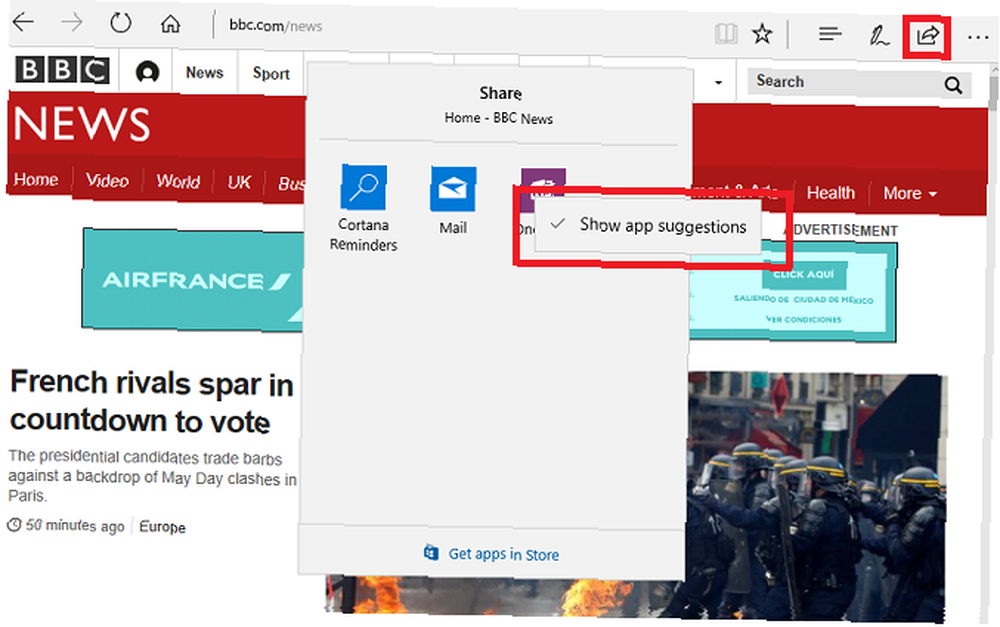
Da biste uklonili prijedloge iz izbornika Dijeljenje, morate kliknuti na Udio gumb bilo gdje unutar operativnog sustava. Kada gledate u prozor Dijeli, desni klik na jednoj od postojećih aplikacija i poništite vezu Prikaži prijedloge aplikacija. U vrijeme pisanja teksta ne postoji mogućnost da se aplikacije onemoguće unutar aplikacije Postavke.
8. Početna grupa
Ranije sam objasnio zašto isključivanje HomeGroup Kako onemogućiti i ukloniti HomeGroup za Windows Kako onemogućiti i ukloniti HomeGroup za Windows Onemogućavanje HomeGroup ne samo da poboljšava performanse sustava Windows, već može dramatično povećati brzinu mrežne veze. Pokazat ćemo vam kako se to radi. je dobra ideja. To može ubrzati vaš sustav i mrežu te ukloniti nepotrebne nerede iz izbornika i kontekstnih izbornika.
Korak-po-korak upute su izvan ovog djela, ali ako želite onemogućiti značajku, pogledajte vodič u cijeloj duljini (vidi vezu iznad) koji objašnjava postupak.
9. Isključite unutarnji mikrofon
Mikrofoni i web-kamere sigurnosna su slabost Mikrofon vašeg računala je problem privatnosti - Evo zašto je mikrofon vašeg računala problem za privatnost - evo zašto zašto ako se na vašu privatnost upada bez vašeg znanja? Postoji mnogo razloga zbog kojih biste trebali onemogućiti ili pokriti web kameru, ali koliki rizik predstavlja ugrađeni mikrofon vašeg računala? - Neke njihove ranjivosti opisao sam u članku negdje drugdje na web mjestu.
Ako želite poduzeti korake kako biste se zaštitili, možete isključiti svoj unutarnji mikrofon Kako isključiti mikrofon u sustavu Windows 10 za 5 sekundi Kako isključiti mikrofon u sustavu Windows 10 za 5 sekundi Zamislite tko bi mogao slušati vaš mikrofon sada. Vanjski mikrofoni se mogu isključiti, ali što ako imate laptop? Evo kako to zauvijek onemogućiti. , Sve dok imate vanjski uređaj koji možete koristiti kada koristite Skype ili budete pozvani u videokonferenciju, to ne bi trebalo utjecati na vašu svakodnevnu produktivnost.
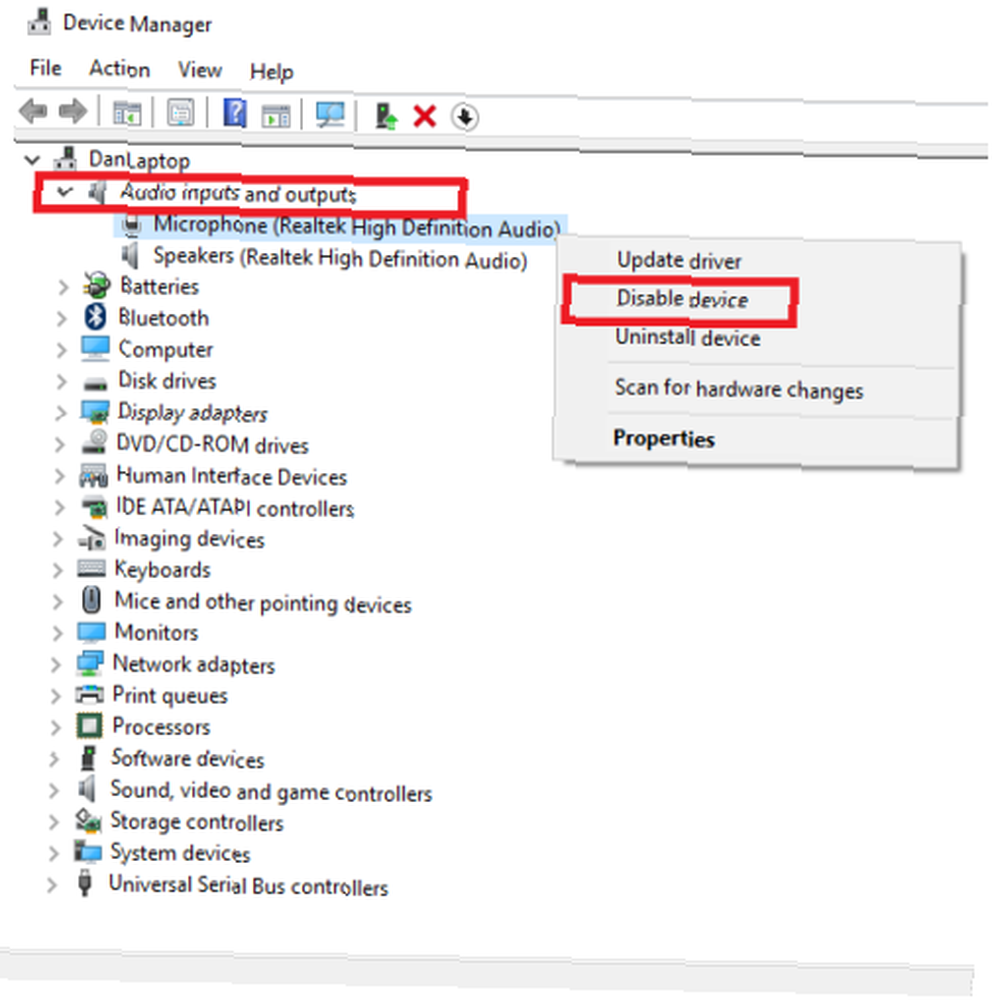
Da biste ga isključili pritisnite Windows tipka i tip Upravitelj uređaja. Proširite donje opcije Audio ulazi i izlazi, zatim desni klik na mikrofonu i odaberite Onemogućite uređaj.
10. Game DVR
Windows 10 je masivna nadogradnja na Windows 8 iz perspektive za igrače. Windows 10 je za igrače: 6 Značajke koje će vam se svidjeti Windows 10 Je za igrače: 6 Značajke koje će vam se svidjeti Želite koristiti Windows 10 za igranje! Bilo da je u toku streaming vaših Xbox One igara na vaše računalo, pomoću Xbox aplikacije ili uživanje u igranju visokih performansi s DirectX 12, Windows 10 poboljšava vaš…. Jedna od najboljih karakteristika koja se uvodi je funkcija DVR-a. Omogućuje vam snimanje vašeg igranja kako biste mogli podijeliti svoja postignuća s drugim korisnicima.
No, postoji problem - DVR može značajno utjecati na vašu FPS brzinu, čak i ako je ne koristite.
Možete ga isključiti u aplikaciji Xbox. Otvorite aplikaciju i idite na Postavke> DVR igre. Pomaknite preklopnicu ispod Snimite video isječke i snimke zaslona koristeći igrači DVR do od.
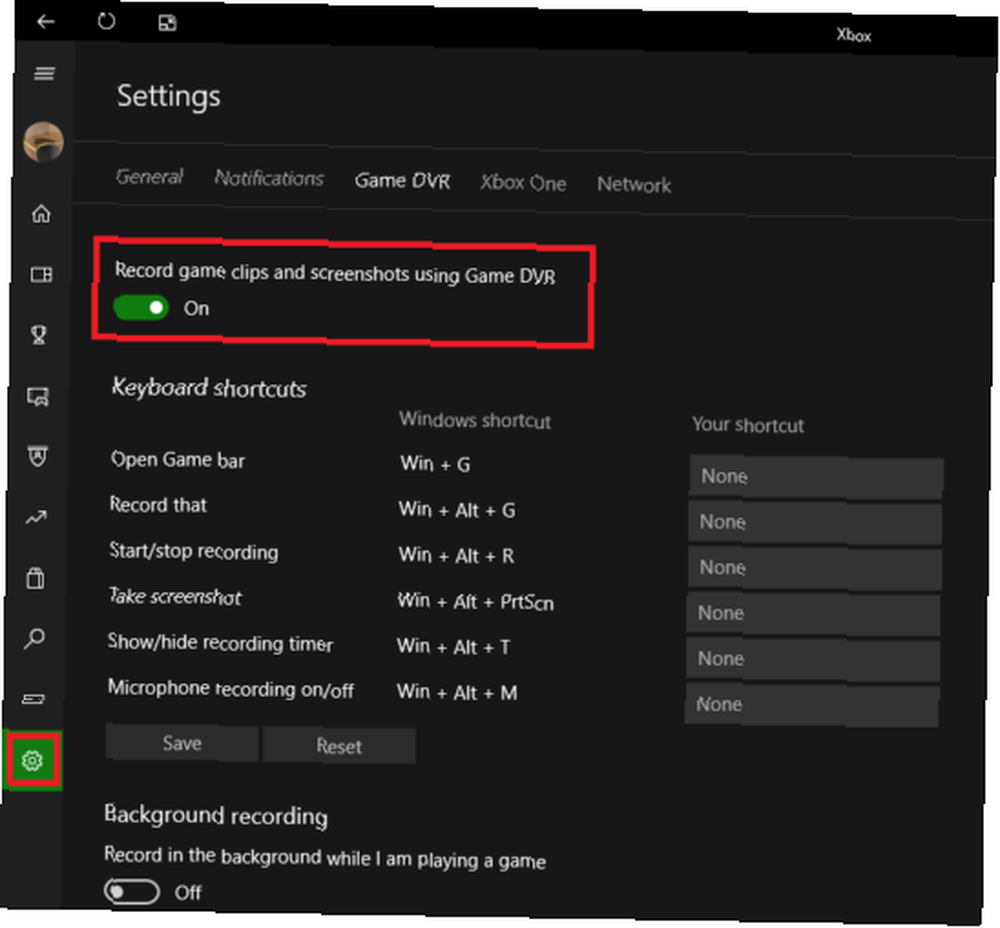
Ako želite trajnije rješenje, također možete onemogućiti DVR koristeći podešavanje registra registra Fix Low Game FPS u sustavu Windows 10 deaktiviranjem ove značajke Fix Low Game FPS u sustavu Windows 10 onemogućivanjem ove značajke U sustavu Windows 10 nova je značajka koja bi mogla biti imaju značajan utjecaj na vaše igračke performanse. Evo kako to onemogućiti. .
Koje su postavke i značajke onemogućili?
Prikazao sam vam 10 značajki i postavki koje možete onemogućiti u programu Windows 10 Creators Update. Ako se kombiniraju, vodit će do bržeg i ugodnijeg korisničkog iskustva.
Volio bih znati što biste dodali ovom popisu. Koje postavke onemogućujete, naravno?
Sve svoje savjete i prijedloge možete ostaviti u komentarima ispod. A ako ste ovaj članak smatrali korisnim, podijelite ga sa svojim prijateljima.
Slikovni krediti: Marcus_Hofmann / Shutterstock











